在使用迅捷CAD编辑器软件时,有的伙伴还不会查看CAD图纸的文件版本的操作,下面我们一起去学习一下迅捷CAD编辑器查看CAD图纸的文件版本的具体操作方法吧,相信对大家一定会有所帮助的。
首先下载安迅捷CAD编辑器到电脑上

该软件进行启动CAD编辑器软件,进入到编辑器的操作窗口后。然后鼠标在点击该软件上方的“文件”选项,在“文件”的下拉栏中在点击“打开”按钮,之后在界面弹出的“打开”对话框中打开查看的CAD图纸就可以
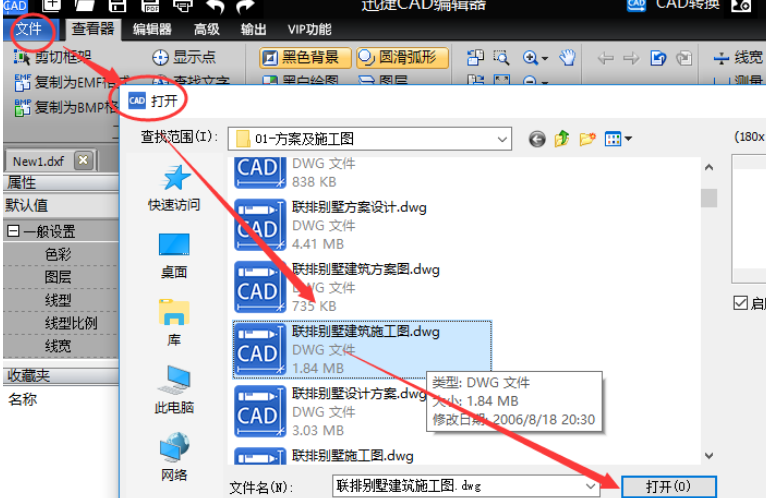
CAD图纸文件打开后,在点击该软件上方“文件”选项,然后在文件选项的下拉栏中在点击“文件信息”选项卡就可以。
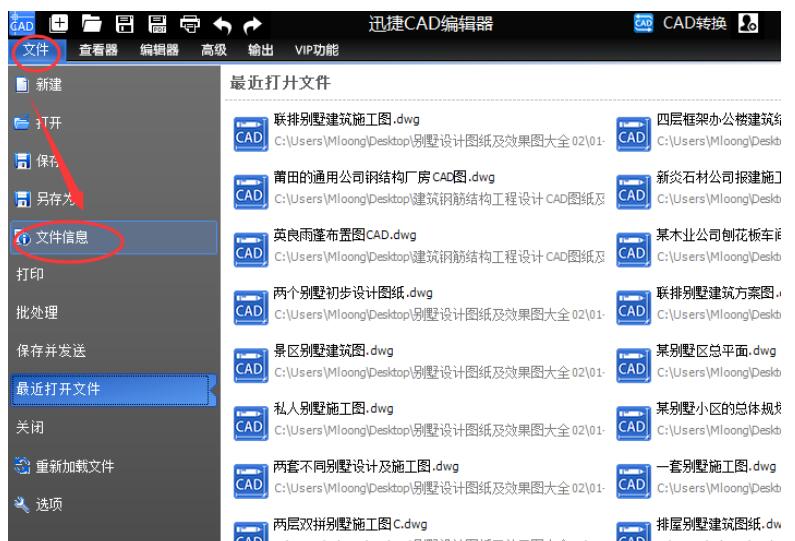
最后在编辑器的操作界面里会弹出个对话框,在弹出的“文件信息”对话框中在点击“CAD绘图设置”选项,然后在版本一栏中就可以查看到CAD图纸文件的版本是多少了。
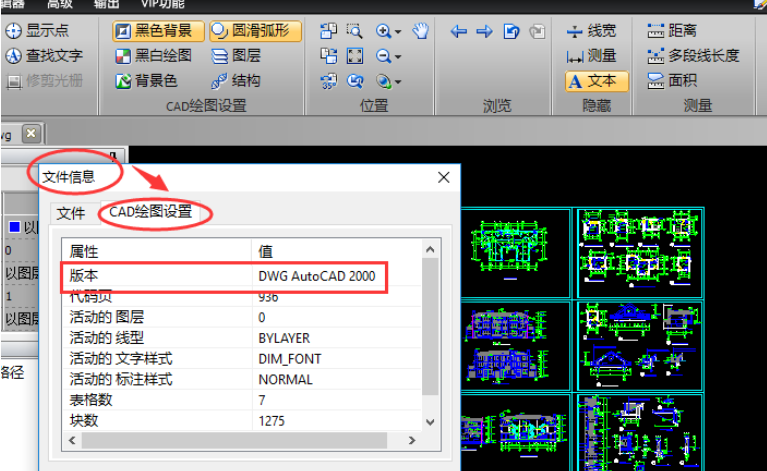
上面就是小编为大家带来的迅捷CAD编辑器查看CAD图纸的文件版本的具体操作流程,一起来学习学习吧。相信是可以帮助到一些新用户的。
- 魔兽世界怀旧服冰抗戒指任务怎么做-魔兽世界怀旧服攻略
- 魔兽世界怀旧服冰鳞胸甲任务怎么做-魔兽世界怀旧服攻略
- 魔兽世界怀旧服北极护腕任务怎么做-魔兽世界怀旧服攻略
- 魔兽世界怀旧服北极外套任务怎么做-魔兽世界怀旧服攻略
- 魔兽世界怀旧服冰鳞护腕任务怎么做-魔兽世界怀旧服攻略
- 魔兽世界怀旧服霜火肩垫任务怎么做-魔兽世界怀旧服攻略
- 魔兽世界怀旧服霜火便鞋任务怎么完成-魔兽世界怀旧服攻略
- 魔兽世界怀旧服霜火护腿任务怎么做-魔兽世界怀旧服攻略
- 魔兽世界怀旧服霜火长袍任务怎么完成-魔兽世界怀旧服攻略
- 魔兽世界怀旧服霜火头饰任务怎么完成-魔兽世界怀旧服攻略
- 魔兽世界怀旧服信仰肩垫任务怎么做-魔兽世界怀旧服攻略
- 魔兽世界怀旧服信仰腕轮任务怎么做-魔兽世界怀旧服攻略
- 魔兽世界怀旧服冰川外衣任务怎么完成-魔兽世界怀旧服攻略
- 魔兽世界怀旧服冰川披风任务怎么完成-魔兽世界怀旧服攻略
- 魔兽世界怀旧服冰川护腕任务怎么完成-魔兽世界怀旧服攻略
- 魔兽世界怀旧服我只会唱这一首歌任务怎么做-魔兽世界怀旧服攻略
- 魔兽世界怀旧服瘟疫之心腕轮如何获得-魔兽世界怀旧服攻略
- 魔兽世界怀旧服破冰胸甲任务怎么做-魔兽世界怀旧服攻略
- 魔兽世界怀旧服冰川护手任务怎么完成-魔兽世界怀旧服攻略
- 魔兽世界怀旧服污染者的皮甲护肩怎么样-魔兽世界怀旧服攻略
- 魔兽世界怀旧服拉玛兰迪的寒冰之握怎么获得-魔兽世界怀旧服攻略
- 魔兽世界怀旧服奥玛里恩的手册任务怎么做-魔兽世界怀旧服攻略
- 魔兽世界怀旧服破冰护手任务怎么完成-魔兽世界怀旧服攻略
- 魔兽世界怀旧服破冰护腕任务怎么做-魔兽世界怀旧服攻略
- 魔兽世界怀旧服梦游者护手怎么样-魔兽世界怀旧服攻略
- 优秀个人简历
- 优秀的简历自我评价
- 应届毕业生简历模板
- 优秀个人简历范文精选
- 小产权房屋买卖合同范本
- 懒虫ico图标生成精灵
- EximiousSoft Vector Icon
- Audiodope
- 龙鱼爱好者必备工具
- pdfMachine merge
- 模拟农场15林业专用一体机MOD v2.4
- 怪物猎人世界FF15引擎剑MOD v2.4
- DNF鬼剑士三一真神改90SS妖刀村正补丁 v2.5
- 饥荒联机版浣熊纳尔人物MOD v2.4
- LOL莫甘娜皮肤鬼魂新娘 v2.3
- QQ空间对对碰助手 v1.3
- 求生之路2新的血条显示界面MOD v2.33
- 骑马与砍杀2奇幻风旗帜包MOD v2.46
- 饥荒咸水湖MOD v2.3
- 星露谷物语任意位置开日历MOD v2.4
- double-glazing
- double-header
- double helix
- double jeopardy
- double-jointed
- double negative
- double(-page) spread
- double-park
- double play
- double-quick
- 林家铺子/中篇小说金库
- 一个古画乡的临终抢救
- 老饕续笔
- 变频器应用基础(第2版高等职业技术教育机电类专业规划教材)
- 小学数学培优竞赛三星级题库(从课堂到奥林匹克)
- Innovation and Sustainability of Modern Railway(精)
- 随机迭代学习控制
- 先秦文化史(精)/民国专题史丛书
- 新著中国文学史(精)/民国专题史丛书
- 铁拳追梦--拳王熊朝忠传
- 半城明媚半城雨
- 明月曾照江东寒
- 二十不惑
- 半是蜜糖半是伤
- 韫色过浓
- 漫长的告别
- 最初的相遇,最后的别离
- 那一场呼啸而过的青春
- 刑警之海外行动
- 热爱